1、首先我们打开,我们准备好的Excel表格,如下图所示。
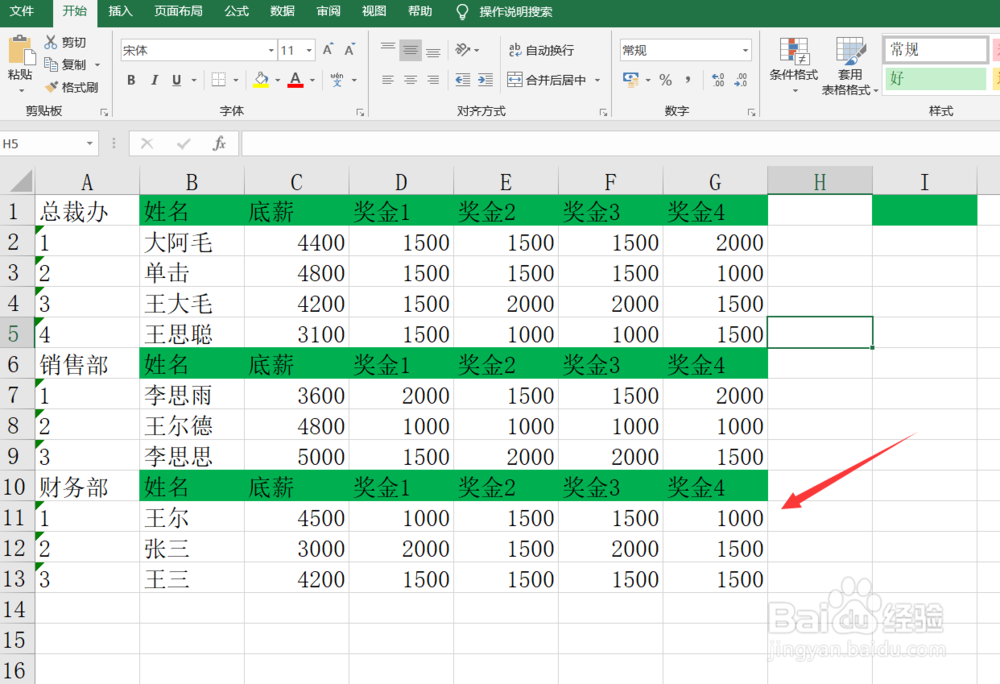
2、准备好表格之后,我们点击上方的文件,然后点击选项按钮,进入选项设置页面。

3、在选项设置页面我们点击自定义功能区,然后在主选项卡下找到我们的开发工具,然后点击添加即可。

4、点击开发之后,我们回到原来的主页面,可以看到上方已经多了一个开发工具按钮,如下图所示。

5、然后我们点击其中一个单元格,点击上方的开发工具,然后选择上方的插入,选择表单控件。

6、在表单控件,我们选择其中一个为对号的按钮,然后点击插入,然后点击复选框 可以看到就出现了打钩的按钮。
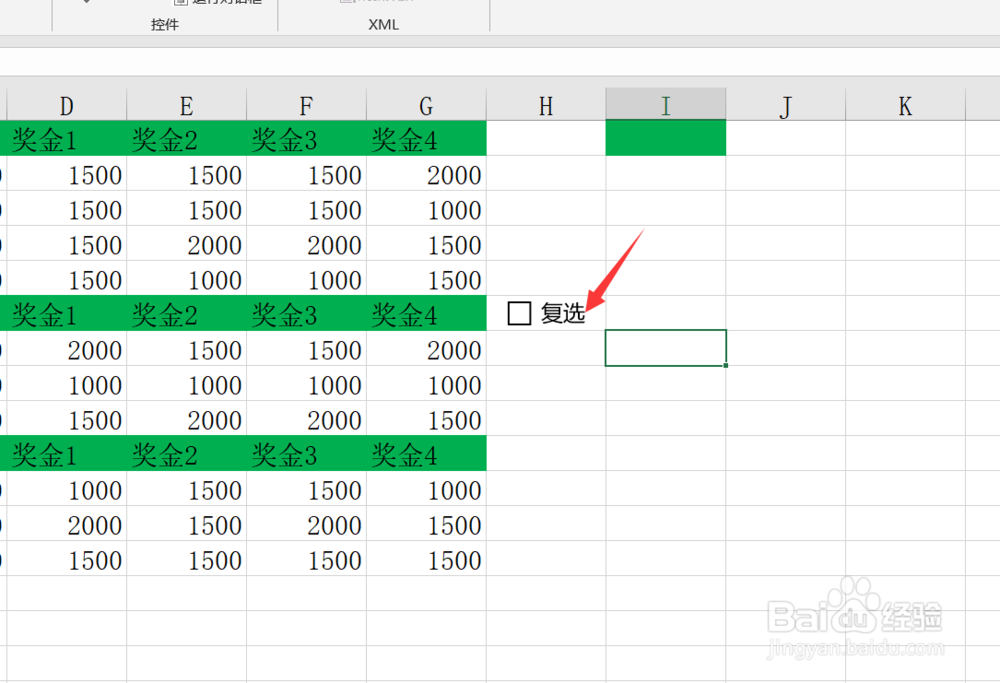

7、当然不单单只有打勾按钮,我们点击上方的开发工具选择插入有表单控件和其他控件,大家可以自己操作使用。

8、好了,今天的Excel如何添加打工按钮教程只为大家介绍到这里,希望对大家有所帮助。
